Grupy rodzinne Microsoft pozwalają na ograniczenie dostępu do wybranych aplikacji oraz gier dla poszczególnych kont na konsoli Xbox One. Dzięki temu możesz łatwo skonfigurować konto swojego dziecka oraz wprowadzić dodatkowe restrykcje, aby chronić je przed nieodpowiednimi treściami.
Aby zrealizować ograniczenia dostępu do określonych aplikacji i gier na Xbox One, zacznij od utworzenia Grupy rodzinnej Microsoft. Po zakończeniu tego kroku będziesz miał możliwość dodania konta dla dziecka.
Następnie zaloguj się na konto dziecka na konsoli Xbox One. Włącz konsolę, a następnie naciśnij przycisk Xbox na kontrolerze, aby otworzyć przewodnik. Przejdź do swojego awatara w lewym górnym rogu, aby uzyskać dostęp do ekranu logowania, a następnie wybierz opcję „Dodaj nowe”.
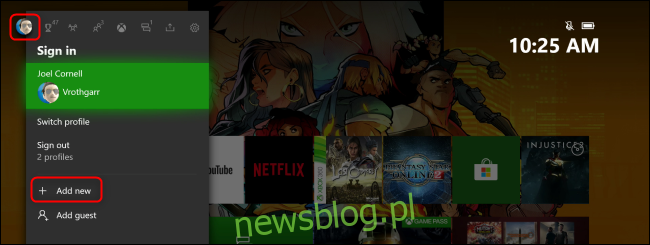
Zaloguj się na konto dziecka i zdecyduj, czy chcesz kontynuować konfigurację przez Grupę rodzinną Microsoft w przeglądarce, czy na konsoli Xbox One. W przypadku pierwszej opcji wprowadź swój adres e-mail, a otrzymasz wiadomość, która przekieruje cię do głównego centrum Grupy rodzinnej Microsoft. Tam będziesz mieć możliwość ustawienia szerszych ograniczeń dotyczących treści dla konta dziecka.
Jeżeli wybierzesz drugą opcję, na konsoli Xbox One zostaniesz poproszony o zalogowanie się do konta Microsoft. Bez względu na wybrane urządzenie, wyniki będą podobne.
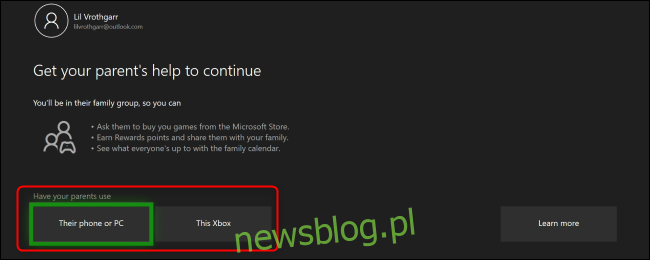
Kolejnym krokiem jest wybór, czy Twoje dziecko ma mieć możliwość logowania się do aplikacji innych firm. Aby zaznajomić się z Umową o świadczenie usług Microsoft, Oświadczeniem o ochronie prywatności lub dodatkowymi informacjami na temat aplikacji innych firm, wybierz odpowiednią opcję z menu po prawej stronie.
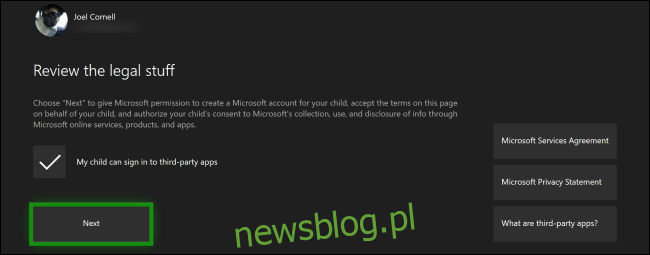
Postępuj zgodnie z wyświetlanymi wskazówkami, aby potwierdzić swoją zgodę, a następnie wprowadź tag gracza dla konta dziecka.
Następnie wybierz jeden z trzech poziomów zabezpieczeń, które będą określały, jak dziecko będzie mogło logować się do konsoli Xbox One oraz uzyskiwać dostęp do zawartości i ustawień. Możesz wybrać opcję „Brak barier”, „Zapytaj o mój klucz” lub „Zablokuj”.
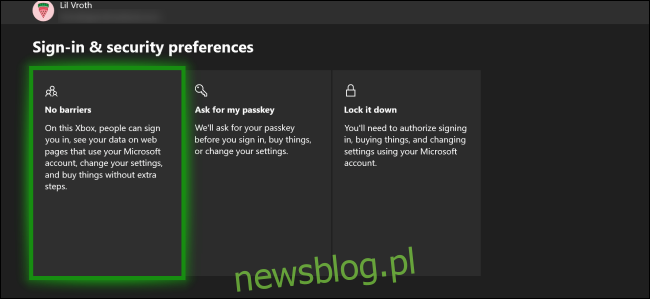
Używając konta dziecka, które stworzyłeś w Grupie rodzinnej Microsoft, możesz w każdej chwili przejść do tej grupy w dowolnej przeglądarce, aby ustawić ścisłe ograniczenia dotyczące aplikacji i gier.
Wybierz konto, które chcesz edytować, a następnie kliknij „Limity aplikacji i gier”. W tym miejscu możesz również przeglądać, zatwierdzać lub odrzucać wszelkie wnioski o dostęp do zastrzeżonych aplikacji i gier.
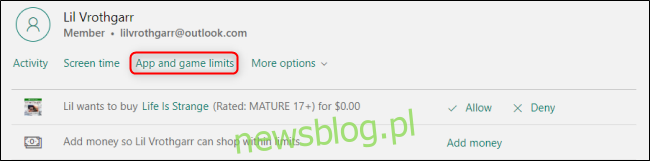
Jeśli chcesz ustawić limity czasowe dla wybranych gier, upewnij się, że opcja „Limity czasu” jest włączona.
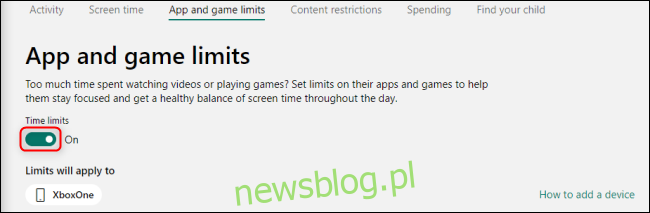
Pomimo włączenia tej opcji, gry na początku nie będą miały ustawionego limitu czasu. Musisz aktywować tę opcję po prawej stronie każdej gry, aby wprowadzić domyślny limit godzinny.
Możesz również dostosować harmonogram dla dni roboczych oraz weekendów, klikając na dowolną grę lub aplikację, aby rozwinąć jej menu. Użyj suwaka, aby ustalić, jak długo konto ma mieć dostęp do danej aplikacji. Z menu rozwijanego „Zezwól od” i „Do” możesz ustawić okno czasowe, w którym aplikacja będzie dostępna.
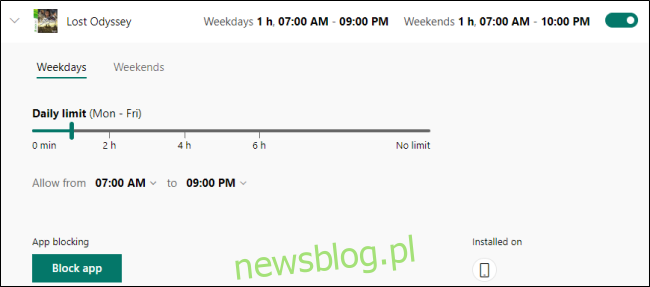
Aby zablokować konto przed możliwością pobierania, odtwarzania lub dostępu do aplikacji, wystarczy kliknąć „Zablokuj aplikację”. Aby sprawdzić, na jakim urządzeniu zainstalowana jest aplikacja, najedź myszą na dowolną ikonę w sekcji „Zainstalowana”.
Te kontrolery pomogą Ci wyeliminować określone gry lub aplikacje, które mogą być nieodpowiednie dla niektórych członków rodziny. Warto jednak pamiętać, że wiele dzieci z dobrą znajomością technologii może znaleźć sposób na obejście nałożonych przez rodziców ograniczeń.
newsblog.pl
Maciej – redaktor, pasjonat technologii i samozwańczy pogromca błędów w systemie Windows. Zna Linuxa lepiej niż własną lodówkę, a kawa to jego główne źródło zasilania. Pisze, testuje, naprawia – i czasem nawet wyłącza i włącza ponownie. W wolnych chwilach udaje, że odpoczywa, ale i tak kończy z laptopem na kolanach.